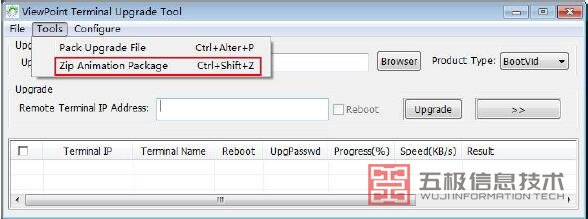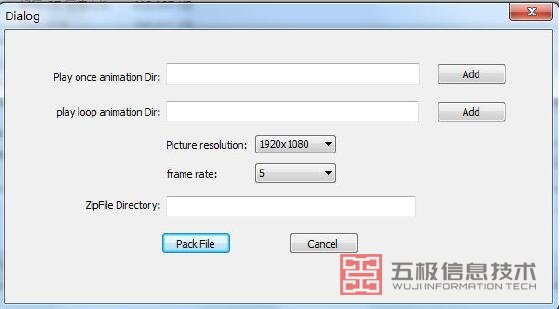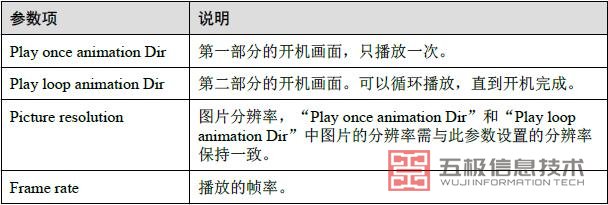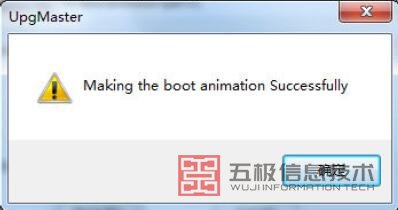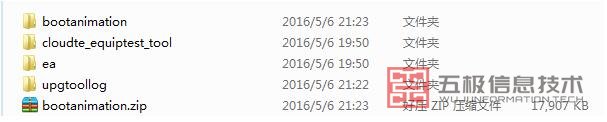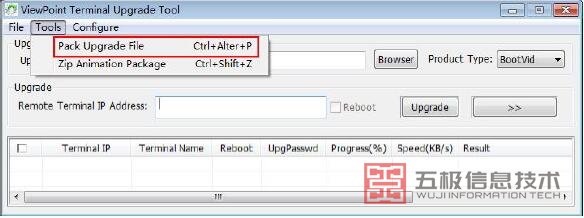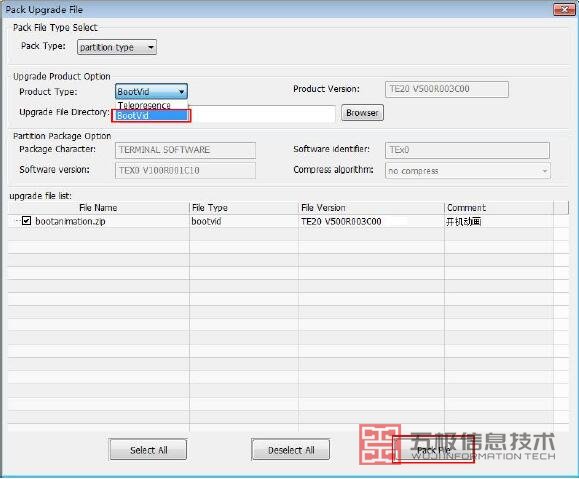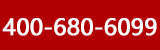现在21世纪,人们都追求个性化,不管什么东西放在自己手里,都想让它变成自己喜欢的样子,就像原来刚拿到手机的时候,我们喜欢折腾的就是手机铃声,个性化是我们这代人的标志。那么我们应该如何对
华为TE20视频会议终端进行个性化设置,将它的开机动画变成我们需要的呢?因为华为TE20的开机动画拥有专门的格式,所以我们首先要做的是将我们需要的视频制作为可供华为TE20使用的格式,今天重庆五极信息技术就来说说我们应该如何去操作。
准备定制开机动画的素材时需注意:
1、图片格式为png或jpg,大小为1024*768、1280*720或1920*1080。
2、开机动画可以分为前后两段不同的动画,将前后两段的图片分别放到两个文件夹。两段图片的总大小不能超过20M,第2段的图片不能超过30张。
步骤1
双击“UpgMaster.exe”,打开升级工具。
步骤2
在升级工具中选择“Tools > Zip Animation Package”,打开制作开机动画设置页面,如图1所示。
图1 升级工具
步骤3
单击“Add”,选择“Play once animation Dir”和“Play loop animation Dir”并配置参数,如图2所示,参数说明请参见表1。
图2 开机动画参数设置
表1 开机动画参数设置
步骤4
单击“PackFile”,即可制作开机动画压缩包,制作成功如图3所示。
图3 制作成功
制作成功后,会在当前目录下生成bootanimation文件夹以及bootanimation.zip压缩文件,bootanimation.zip即为制作的开机动画压缩包,如图4所示。
图4 开机动画压缩包文件
步骤5
双击“UpgMaster.exe”,打开升级工具。
步骤6
在升级工具中选择“Tools > Pack Upgrade File”,如图5所示。
图5 升级工具
步骤7
将“Product Type”设置为“BootVid”,单击“Pack File”,如图6所示,选择存放路径后,单击“保存”。
图6 转换BootVid 文件
以上就是华为TE20视频会议终端开机动画制作方法全部内容,如果您还需要
华为视频会议系统相关产品,可联系华为视频会议金牌代理——重庆五极信息技术,我们将为您提供更加优质实惠的华为视频会议产品,欢迎您的咨询。